การอธิบายเหตุการณ์ที่เกิดขึ้นโดยใช้เพียงแค่คำพูดบางครั้งไม่เพียงพอที่คนอื่นจะเชื่อในสิ่งที่คุณพูด ดังนั้นการมีภาพหน้าจอจึงมีประโยชน์มากเพราะสามารถใช้เป็นหลักฐานในการพิสูจน์บางสิ่งที่คุณเห็นตัวอย่างเช่นข้อความแสดงข้อผิดพลาดที่เกิดขึ้นแบบสุ่มหรือแม้แต่เว็บไซต์ที่แฮ็กเกอร์ถูกแฮ็ก แม้ว่าการถ่ายวิดีโอจะดีกว่ามาก แต่มันเกี่ยวข้องกับการใช้ซอฟต์แวร์ที่อาจเป็นเรื่องยากสำหรับผู้ใช้คอมพิวเตอร์ขั้นพื้นฐานที่จะใช้ ยิ่งไปกว่านั้นมันต้องใช้เวลาและความพยายามมากขึ้นในการแก้ไขวิดีโอและอัพโหลดไปยังเว็บไซต์ที่โฮสต์วิดีโอ
คุณสามารถจับภาพหน้าจอโดยตรงใน Windows และบันทึกเป็นไฟล์ภาพโดยกดปุ่ม Print Screen บนแป้นพิมพ์ของคุณเรียกใช้ Microsoft Paint, Wordpad หรือ Microsoft Word แล้วกด Ctrl + V เพื่อวางภาพหน้าจอไปยังโปรแกรมที่สามารถบันทึกได้ Windows 7 มาพร้อมกับเครื่องมือจับภาพหน้าจอและเครื่องมือแก้ไขภาพที่เรียกว่า Snipping Tool มันสามารถตัดแบบฟรีฟอร์มสี่เหลี่ยมหน้าต่างหรือเต็มหน้าจอและช่วยให้คุณวาดด้วยมือเปล่าปากกาเน้นข้อความและยางลบ แม้ว่าจะดีพอที่จะจับภาพหน้าจอ แต่คุณจะต้องใช้เครื่องมือจับภาพหน้าจอที่ทรงพลังพร้อมเอฟเฟกต์เพื่อสร้างภาพหน้าจอที่ดูดีขึ้น

หลังจากทดสอบมากกว่าหนึ่งโหลของเครื่องมือสกรีนช็อตที่มีให้ฟรีซึ่งส่วนใหญ่มาพร้อมกับคุณสมบัติที่เหมือนกันเราได้สรุปโปรแกรมจับภาพหน้าจอ 6 โปรแกรมที่มีคุณสมบัติที่ยอดเยี่ยมจริงๆ 1. SnapDraw
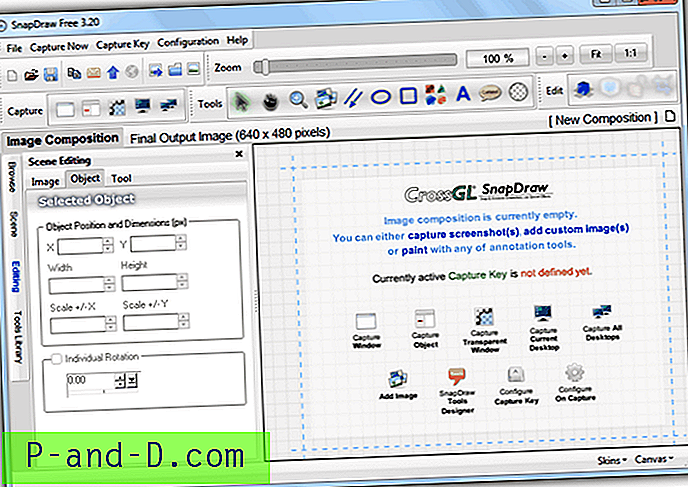
หากคุณกำลังมองหาเครื่องมือจับภาพหน้าจอฟรีที่ดีที่สุดพร้อมคุณสมบัติที่พบในโปรแกรมเชิงพาณิชย์ SnapDraw เป็นเครื่องมือเดียว มันรู้สึกค่อนข้างล้นหลามในครั้งแรกที่คุณเรียกใช้ SnapDraw แต่คุณควรจะชินกับมันได้อย่างรวดเร็ว มันไม่ได้มีรายการรูปทรงมากมายให้จับ แต่มันมีหน้าต่างโปร่งใสพร้อมโหมดเงาที่สร้างภาพหน้าจอที่ดูดีโดยอัตโนมัติด้วยการคลิกโดยไม่ต้องใช้โปรแกรมแก้ไขภาพ นอกจากนี้ยังเพิ่มการสะท้อนตามค่าเริ่มต้นซึ่งทำให้ดูดีมาก
คุณสมบัติที่เป็นเอกลักษณ์บางอย่างที่พบใน SnapDraw คือความสามารถในการจับมุมโค้งมนภายใต้ XP / Vista / 7 และเพิ่มเงาที่ดูดีรอบ ๆ มัน มีเครื่องมือคำอธิบายประกอบที่ดีเช่นคำบรรยายภาพ, แว่นขยายและอื่น ๆ พร้อมรายชื่อของห้องสมุด นอกจากนี้ยังสนับสนุนจอภาพหลายจอซึ่งมีประโยชน์มากสำหรับผู้ใช้ที่มีกำลัง
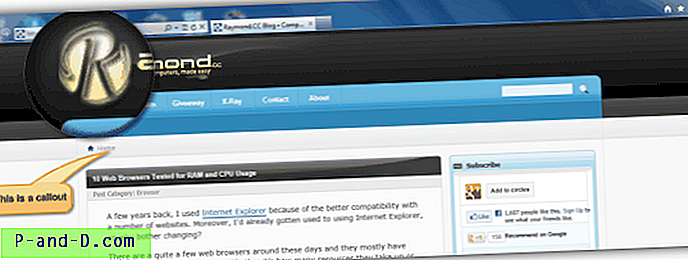
ข้อเสียเปรียบอย่างเดียวที่ฉันคิดได้สำหรับ SnapDraw คือมันไม่มีวิธีการจับภาพแบบเลื่อนซึ่งมีประโยชน์อย่างมากในการจับภาพหน้าเว็บที่มีความยาวและความสามารถในการอัปโหลดไปยังเว็บไซต์ที่โฮสต์รูปภาพแม้ว่าสนับสนุน FTP แบบกำหนดเอง
ดาวน์โหลด SnapDraw
2. Shotty
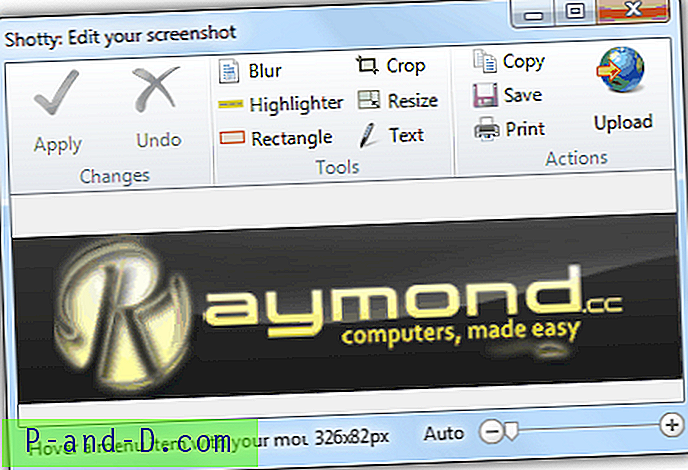
Shotty ไม่ใช่เครื่องมือจับภาพหน้าจอฟรีที่ทรงพลังที่สุด แต่เป็นวิธีที่ง่ายที่สุดในการใช้งานในปริมาณที่เหมาะสมของคุณสมบัติที่ไม่มากเกินไป มันสามารถจับภาพหน้าต่างด้วยคุณภาพต่ำหรือสูงและใช้เอฟเฟกต์เช่นการเบลอการไฮไลต์การครอบตัดการปรับขนาดลายน้ำและคำอธิบายประกอบข้อความ สุดท้ายคุณสามารถบันทึกภาพหน้าจอไปยังคอมพิวเตอร์คลิปบอร์ดพิมพ์ออกมาหรืออัปโหลดไปยังเว็บไซต์โฮสต์รูปภาพที่มีให้เลือกมากมาย ในความเป็นจริงโปรแกรมแก้ไขรูปภาพยังสามารถใช้เพื่อแก้ไขภาพภายนอกไม่เพียง แต่ภาพที่ถ่ายด้วย Shotty
ดาวน์โหลด Shotty
3. DuckCapture
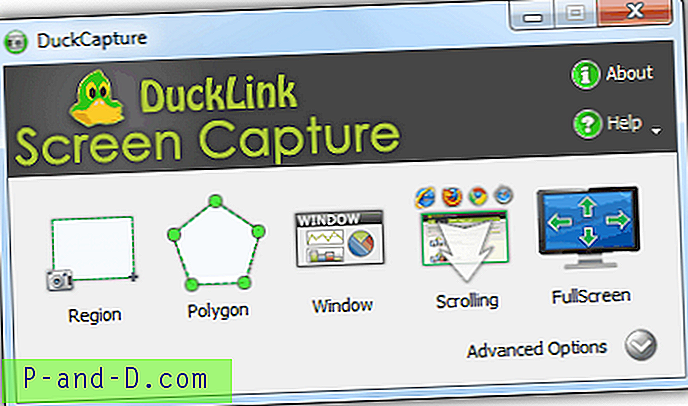
DuckCapture ดึงดูดความสนใจของเราทันทีเมื่อเราพยายามที่จะจับภาพตัวอย่างหน้าจอสองสามหน้า คุณสมบัติที่เป็นเอกลักษณ์คือช่วยให้คุณเพิ่มการดักจับหน้าจอมากขึ้นในส่วนของการจับภาพหน้าจอและจัดเรียงตามที่คุณต้องการ สิ่งนี้มีประโยชน์มากหากคุณต้องการใช้ตัวอย่างบางส่วนของหน้าและรวมเข้าด้วยกันโดยไม่ต้องแก้ไขด้วยตนเองในเครื่องมือแก้ไขภาพ นอกจากนี้ยังสนับสนุนการจับภาพเลื่อนซึ่งมีประโยชน์มากสำหรับหน้ายาวและลูกศรคำอธิบายประกอบพื้นฐานข้อความและอื่น ๆ ผลลัพธ์สามารถพิมพ์บันทึกหรือคัดลอกไปยังคลิปบอร์ดได้ แต่ไม่รองรับการอัปโหลดไปยังไซต์รูปภาพ
โปรดทราบว่าปุ่มลัดนั้นถูกปิดใช้งานโดยค่าเริ่มต้นและสามารถเปิดใช้งานได้โดยคลิกที่ตัวเลือกขั้นสูงและไปที่แท็บคีย์บอร์ด DuckCapture ผิดปกติขาดคุณสมบัติการแก้ไขพื้นฐานเช่นการครอบตัดการปรับขนาดและการปรับขนาด รองรับ Windows และ Mac OS X
ดาวน์โหลด DuckCapture
4. LightShot
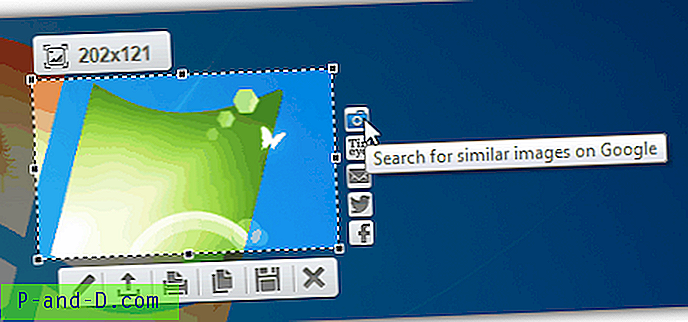
LightShot เสนอคุณสมบัติพิเศษบางอย่างที่ไม่พบในซอฟต์แวร์จับภาพหน้าจอส่วนใหญ่ ภูมิภาคที่ถูกจับสามารถใช้งานได้ทันทีเพื่อค้นหาภาพที่คล้ายกันใน Google หรือ Tineye นอกจากนั้น LightShot ยังใช้เครื่องมือแก้ไขรูปภาพออนไลน์ที่ดูเหมือน Photoshop พร้อมรองรับเลเยอร์ในการแก้ไขภาพหน้าจอ เมื่อบันทึกภาพหลังจากแก้ไขคุณจะได้รับการบันทึกลงในคอมพิวเตอร์ของคุณหรือไปยังเว็บไซต์โฮสต์รูปภาพออนไลน์เช่น Flikr, Picasa หรือ imm.io วิธีการจับภาพมี จำกัด มากเนื่องจากคุณสามารถจับภาพหน้าจอได้โดยเลือกภูมิภาคหรือเต็มหน้าจอ
ให้ความสนใจเป็นพิเศษในระหว่างการติดตั้งเนื่องจากวิธีการติดตั้งแบบเต็มซึ่งถูกเลือกโดยค่าเริ่มต้นจะทำการติดตั้งเอ็นจิ้นการค้นหาบุคคลที่สามไปยังเว็บเบราว์เซอร์ของคุณ LightShot รองรับ Windows, Mac OS และส่วนขยายเบราว์เซอร์
ดาวน์โหลด LightShot
5. ShareXmod
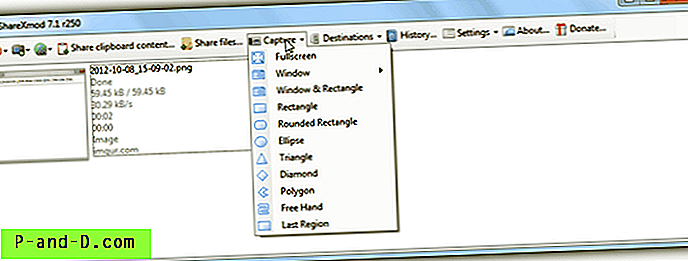
ShareXmod เป็นการรวมกันระหว่าง ZScreen และ ZUploader ซึ่งหมายความว่ามันสามารถจับภาพหน้าจอและอัพโหลดไปยังเว็บไซต์โฮสต์รูปภาพได้ มันสามารถจับภาพหลายรูปร่าง แต่ไม่สนับสนุนวิธีการเลื่อน คุณยังสามารถเพิ่มเอฟเฟกต์เช่นกระดาษฉีกขาดลายน้ำและเส้นขอบเงา Image Effects Studio ในตัวใช้สำหรับปรับ (ความสว่าง, ความคมชัด, ระดับสีเทา), จัดการ (ปรับขนาด, หมุน, ปรับขนาด) และกรอง (เบลอ, เงา) สำหรับคำอธิบายประกอบ ShareXmod ใช้เครื่องมือแก้ไขภาพ G แยรมภายนอกของบุคคลภายนอกเพื่อทำ
ดาวน์โหลด ShareXmod
6. โปรแกรมจับภาพหน้าจอ

เราต้องการชำระบัญชีซอฟต์แวร์จับภาพหน้าจอ 5 รายการ แต่เราคิดว่ามันไม่ยุติธรรมที่จะออกจากโปรแกรมจับภาพหน้าจอ แม้ว่าจะไม่ใช่หนึ่งในรายการโปรดของเรา แต่มีผู้ใช้ที่พึงพอใจและมีความสุขโดยเฉพาะผู้ที่ต้องการการสนับสนุนเครื่องสแกน จำนวนของตัวเลือกในโปรแกรมนี้ค่อนข้างล้นหลามซึ่งจะปิดผู้ใช้ขั้นพื้นฐานที่กำลังมองหาเครื่องมือจับภาพหน้าจอที่ทรงพลังและใช้งานง่าย โปรแกรมจับภาพหน้าจอรองรับการอัปโหลดภาพหน้าจอไปยังเว็บไซต์โฮสต์รูปภาพผ่าน ShareX ที่เรากล่าวถึงข้างต้น
ดาวน์โหลดแคปเตอร์สกรีนช็อต




